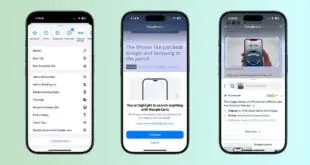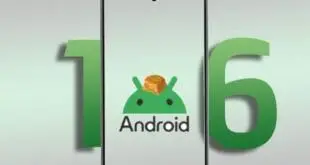Si tiene un iPhone o conoce a alguien que tiene uno, entonces ha experimentado esto: Llamada entrante. Llamada contestada. Un silencio avergonzado… “Hola, hola, ¿puedes oírme?”… Unos segundos después: “¡Sí, ahora te escucho!” Este es un problema que ocurre a menudo cuando se usan auriculares Bluetooth conectados al iPhone, pero la buena noticia es que se soluciona fácilmente con la configuración adecuada.
En los últimos meses, muchas personas han acudido a mí con quejas sobre los problemas constantes al emparejar sus auriculares Bluetooth con iPhones y otros dispositivos Apple. Sin embargo, uno de los grandes conceptos erróneos está relacionado con el enrutamiento de audio en las llamadas de voz. Esto se debe a que no tiene nada que ver con si los auriculares están emparejados.
Tan pronto como compré mi primer iPhone, mi mayor frustración fue responder llamadas mientras usaba mi Bose QuietComfort 35 II conectado al dispositivo, lo que no era el caso con mi Google Pixel 5 o Pixel 6 Pro. Un ejemplo clásico: mi iPhone estaba en mi mochila y entró una llamada. Mi primera reacción fue contestar la llamada en el Apple Watch. En lugar de enrutar el audio a los auriculares conectados, tendía a usar el altavoz Apple Watch de forma predeterminada.
Otro hábito constante era usar audífonos mientras trabajaba en la computadora. Dado que tengo mi iPhone en mi escritorio en el trabajo, tendía a responder la llamada directamente a mi teléfono, que enruta el audio al altavoz del iPhone de forma predeterminada. Lo mismo sucedía cada vez que sostenía mi teléfono celular.
Como habrás notado, esto no es un problema vinculante, sino un problema de configuración del sistema. Si se deja en el modo predeterminado, el enrutamiento de audio en las llamadas de voz se establece en “automático”. Es decir, el audio se enrutará al dispositivo en el que acepta la llamada. Si está en el Apple Watch, el audio llega a través del Apple Watch; si está en el iPhone, se enrutará al altavoz del teléfono, y así sucesivamente.
Solución: Si siempre desea que la llamada vaya a su auricular, independientemente del dispositivo en el que acepte la llamada, hay una configuración específica para esto en las opciones de accesibilidad. Para ello, siga el siguiente camino:
- Abre el Ajustes del sistema.
- Navegar a Accesibilidad opción.
- En el Físico y motor clic de categoría Toque.
- Aquí, desplácese hacia abajo en la página hasta que encuentre el Enrutamiento de audio de llamadas opción.
- Para seleccionar auricular Bluetooth.
¡Eso es todo! Ahora, el audio de todas sus llamadas se enrutará al auricular de forma predeterminada. Si no está utilizando los auriculares, la llamada se enrutará al dispositivo donde responda la llamada.
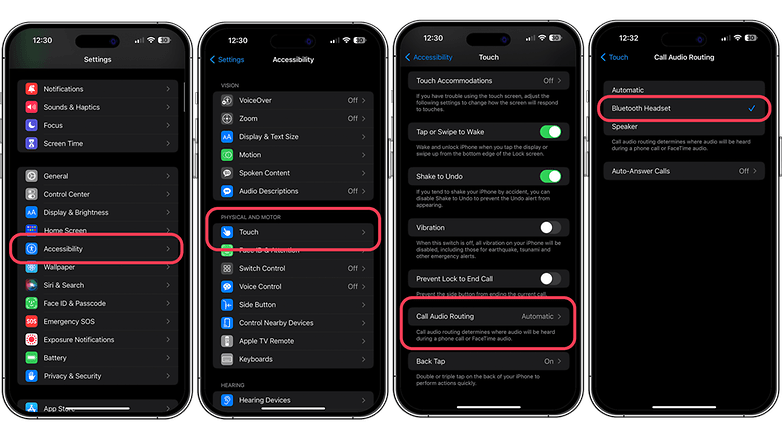
Al acceder a la opción “Enrutamiento de audio de llamadas”, puede configurar sus auriculares como el enrutamiento de audio predeterminado en las llamadas. / © Siguiente hoyo
Esto puede parecer bastante lógico para algunas personas, pero para otras es una fuente de frustración y descontento, especialmente cuando se usan auriculares de terceros como Bose, Sony o Sennheiser junto con el iPhone. A continuación comparto dos tutoriales más para mejorar tu experiencia con tus auriculares Bluetooth:
¿Has vivido esta situación o conoces a alguien que lo esté? Espero haberte ayudado a comprender mejor cómo ciertas configuraciones del sistema pueden facilitarte el uso de periféricos junto con tu iPhone y otros dispositivos Apple.
 MiReal.me MiReal.me – Tu blog tecnológico con la más actualizada información
MiReal.me MiReal.me – Tu blog tecnológico con la más actualizada información